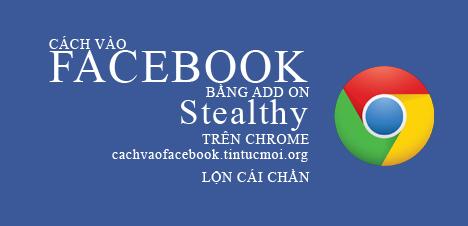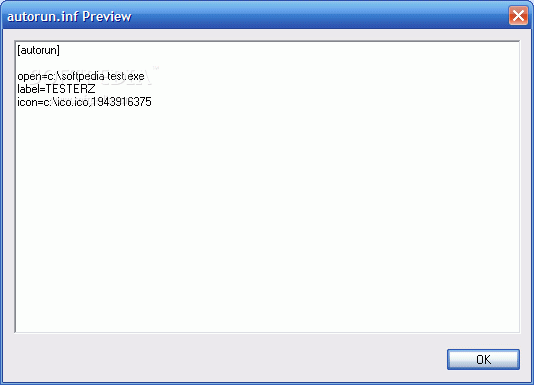Các giải pháp backup dữ liệu hữu ích?
(Giúp bạn)
Các giải pháp backup dữ liệu hữu ích cho người dùng?
Trước tiên hãy khảo sát nhu cầu của chính bạn về sao lưu dữ liệu, và hãy phân định rõ đó là dữ liệu “động” hoặc dữ liệu tĩnh (không cần thay đổi hoặc bổ sung). Dữ liệu động có thể là bộ sưu tập nhạc, tài liệu kinh doanh, trong khi dữ liệu tính có thể là ảnh lưu từ 5 năm trước đó chẳng hạn. Ngoài ra, bạn cũng cần phải tính đến khả năng để dữ liệu đó ở một chỗ hay là lưu dữ liệu trên nhiều thiết bị backup khác nhau. Đồng thời cũng phải tính cả thói quen của bạn, đó là bạn có thường xuyên backup hay chỉ là thi thoảng mới backup.
Khi đã đánh giá nhu cầu và loại hình dữ liệu cần lưu, bạn cần tính đến chiến lược backup, đó chính là sự kết hợp giữa nhiều công nghệ để tạo nên một mô hình backup hiệu quả. Chiến lược đó phải thích hợp với nhiều thiết bị và loại hình dịch vụ, chẳng hạn như ổ USB, ổ cứng ngoài, lưu trữ gắn mạng (NAS) và sao lưu trực tuyến.
Rất nhiều thiết bị phần cứng hiện nay được trang bị sẵn tiện ích backup, nhưng bạn vẫn có thể tìm thấy những tiện ích backup phù hợp tùy thuộc vào nhu cầu, sở thích và hướng tiếp cận của bạn. Bạn có muốn backup toàn bộ tệp tin, hay chỉ muốn có một nơi lưu trữ cực lớn như NAS hoặc ổ cứng 1TB để đẩy các file lưu vào đó?
Từ bước 2 đến bước 5 sau đây, chúng tôi sẽ đề cập tới những công nghệ tốt nhất giúp bạn có thể backup hiệu quả dữ liệu trong mọi tình huống và theo mọi nhu cầu.
2. Tổ chức tệp tin
Có rất nhiều phần mềm backup, trong đó có cả phần mềm backup truyền thống chẳng hạn như NovaStor NovaBackup Professional, EMC Retrospect Backup, và NTI Backup 5 Advanced để backup các loại tệp tin trên ổ cứng và backup các loại file theo yêu cầu của bạn. Những phần mềm này sẽ tạo ra một hệ thống sao lưu có tổ chức để bạn có thể biết đích xác mình đã backup cái gì và tìm những tài liệu đã backup ở đâu.
3. Backup tiện nghi
Đôi khi bạn muốn quyết định cần backup cái gì, backup ở đâu và toàn bộ quá trình này sẽ được thực hiện một cách nhẹ nhàng, không tốn nhiều công sức, khác với các giải pháp phức tạp được liệt kê trong phần 1 và 2. Có rất nhiều thiết bị có thể giúp bạn được điều này, biến quá trình backup trở thành cực kỳ đơn giản. Chỉ cần kết nối thiết bị Portable Backup Storage Appliance 320GB (180USD) vào máy tính của bạn là nó sẽ tự động backup các tệp tin, bao gồm nhạc, phim, ảnh và e-mail. Portable Backup Storage Appliance (PBSA) kết nối qua cổng USB máy tính và có nhiều dung lượng cho bạn lựa chọn, từ 120GB tới 250GB và thậm chí là 500GB.
Phần mềm backup của PBSA sẽ được kích hoạt ngay sau khi bạn cắm thiết bị này vào máy tính. Phần mềm hỗ trợ tới 350 loại tệp tin khác nhau, vì vậy bạn không lo là thiết bị sẽ không tương thích với một loại file nào đó. PBSA có thể bảo vệ tới 20 PC khác nhau, thực hiện cơ chế backup toàn diện. Thiết bị sẽ backup toàn bộ file trong lần đầu tiên, còn những lần sau chỉ là bổ sung sự thay đổi (file thay đổi hoặc file được bổ sung). Quá trình hồi phục cũng rất đơn giản với PBSA. Bạn chỉ cần nhấn nút Restore là PBSA sẽ trả lại dữ liệu về vị trí ban đầu của chúng.
Nếu bạn chỉ có dữ liệu đủ để lưu trên 1 hoặc 3 chiếc đĩa DVD thì hãy sử dụng loại đĩa DVD của Clickfree được tích hợp sẵn tiện ích backup. Hoặc cũng có thể sử dụng tiện ích HP SimpleSave Photo. Trong khi đó, Rebit Disk Drive Backup lại tỏ ra đơn giản hơn nhiều. Chỉ cần cắm vào ổ cứng (dung lượng 500GB, giá 220USD vào máy tính) là tiện ích backup sẽ tự động được kích hoạt. Tối cuối tháng 1 ngày, phần mềm của Rebit Disk Drive Backup sẽ được nâng cấp, bổ sung thêm khả năng hỗ trợ tới 6PC.
Ngoài ra, bạn cũng có thể thử qua phần mềm Autobackup của Memeo và Shadow của NTI. Đây là những ứng dụng độc lập có khả năng backup dữ liệu theo thời gian thực, tuy nhiên nó đòi hỏi phải có sự tương tác nhiều hơn của người dùng hơn các ứng dụng Clickfree hoặc Rebit.
4. Sử dụng ổ USB
Nếu sao lưu bằng ổ USB thì những dung lượng kiểu như 4GB sẽ không thể đủ, mà thay vào đó là 16GB, 32GB hoặc lớn hơn. Sử dụng USB để backup có rất nhiều tiện lợi. Trước hết là có thể backup những tài liệu quan trọng hoặc các tệp tin multimedia trên ổ cứng chỉ bằng ngón tay của bạn, có thể dễ dàng để trong túi áo hoặc treo vào móc khóa. Rất nhiều ổ USB có phần mềm mã hóa bằng mật khẩu, chính vì thế bạn không lo là dữ liệu của mình sẽ vô tình bị đánh cắp. Thiết bị SanDisk Cruzer Titanium Plus thậm chí còn tiến một bước xa hơn khi cho phép bạn có thể đồng bộ hóa USB với dịch vụ lưu trữ file trực tuyến.
Có thể nói SanDisk luôn đi đầu trong lĩnh vực backup bằng USB. Ổ UltraBackup USB Flash Drive của hãng này (dự kiến có mặt vào tháng 4/2009) sẽ có dung lượng từ 8-64GB (40-200USD) được quảng bá là giải pháp backup toàn diện. Phần mềm tích hợp trong USB sẽ không cần cài đặt. Bạn chỉ cần chỉ định loại file nào cần backup, và trình backup sẽ tự động thực hiện tất cả các công việc còn lại cho bạn.
5. Backup dữ liệu trực tuyến
Một trong những giải pháp backup hữu hiệu là Webroot Secure Backup, có thể bảo vệ dữ liệu an toàn ngay cả trong trường hợp thảm họa tự nhiên như hỏa hoạn, ngập lụt, động đất… Tuy nhiên, những dịch vụ lưu trữ trực tuyến kiểu này thường có dung lượng thấp, nên nếu muốn lưu trữ dữ liệu lên tới hàng chục GB hoặc TB thì tốt nhất là bạn chọn loại ổ NAS hoặc ổ cứng cục bộ.
Có rất nhiều site cung cấp dịch vụ lưu trữ trực tuyến miến phí như Mozy.com và Fabrik.com (miễn phí 2GB). Dịch vụ này cho phép backup các tài liệu Word và Excel cơ bản, PDF, PowerPoint hoặc các tệp tin multimedia.